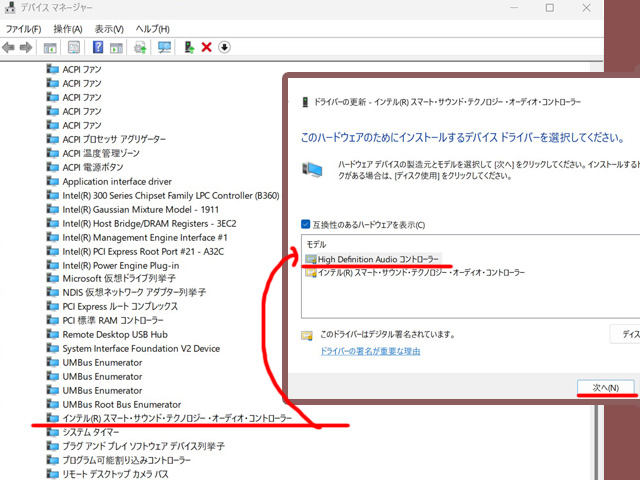
まず結論ですが、ドライバの更新をする項目がintel high definition DSP ではありません。
音が出ないと思ったら丸ごと消えていた
普段PCの音がオフにしているのですが、モニタにスピーカーが付いていて、ディスプレイケーブルを使っているので音を出してみようと、サウンドのボリュームを操作したところ、デバイスがなく操作できない状態になっていました。
PCは、Lenovo ThinkCentre M720s。OSは、Windows 11 PRO。アップデートは最新です。
何ヶ月か前には、ピンジャックのスピーカーを繋いで音を出したことがある。いつの間にかサウンドデバイスが無い扱いになっていた。
特殊な使い方をしていない。新しいソフトをインストールしていないことから、Microsoftのアップデートのせいではないかと考えられます。
デバイスマネージャーの気になる警告
デバイスマネージャの異変
- 「その他のデバイス」intel high definition DSP に黄色い警告マーク
- 「サウンド、ビデオ、およびゲームコントローラー」のカテゴリが無い
ここで、intel high definition DSP に対して無効・有効・再起動・ドライバ更新・ドライバアンインストールなどの操作を行いましたが何も起きず、サウンドは出ないまま。Lenovoにはハードウェア・スキャンのソフトが入っていたので、時間をかけスキャンしましたが、オーディオコントローラー、出力・入力テストは共に合格。テスト中に音は出ることもなく、合格だったのでハードウェア・スキャンは手詰り。
ドライバの更新をする場所が違った
見つけた情報はこちらのページ。参考ページ内の折りたたまれているFAQを広げると見ることができます。
3. 「システムデバイス 」を展開します。
4. 以下のように「Intel(R) Smart Sound Technology (Intel(R) SST) Audio Controller」を右クリックして「ドライバーの更新 」を選択します。
つまり、「その他のデバイス」intel high definition DSP ではなく、「システム デバイス」の中の「インテル・スマート・サウンド・テクノロジー・オーディオ・コントローラー」から操作をする。参考ページの表記は英語だったが、こちらのPCではカタカナ表記だった。
- 「インテル・スマート・サウンド・テクノロジー・オーディオ・コントローラー」を右クリック
- 「ドライバの更新」を選択
- 「コンピューター上の利用可能なドライバーの一覧から選択します」をクリック
- 「High Definition Audio Controller 」を以下のように選択して「次へ」ボタンをクリック
これで再起動すると、「システム デバイス」の中の「インテル・スマート・サウンド・テクノロジー・オーディオ・コントローラー」は消えて、「サウンド、ビデオ、およびゲームコントローラー」のカテゴリとその中に HD Audio Driver for Display Audio がありました。
普通に戻った
パソコンのスピーカーを選ぶ、音量を変えるなどの操作が出来るようになりました。
修復の方法が分からずに、故障だと買い替える人も居るでしょう。
intel high definition DSP の箇所で Driver Download を探しまくっていた人も居たことでしょう。
Microsoft の Windows が酷いと思いませんか?
5万のパソコンでも40万のパソコンでも、ウインドウズをガッツリ使っている人は、100時間のうち10時間くらいはアップデート待ちや不具合修正に時間が奪われているイメージがあります。Microsoft Windowsを使っているあなたの心には、何が残りましたか。

